Parce qu'un équilibre travail-vie hybride est ici.
- Microsoft a une fonctionnalité pour vous permettre de définir des heures de travail dans Outlook.
- C'est très utile pour votre style de vie de travail hybride.
- Voici comment vous pouvez le faire en quelques clics.
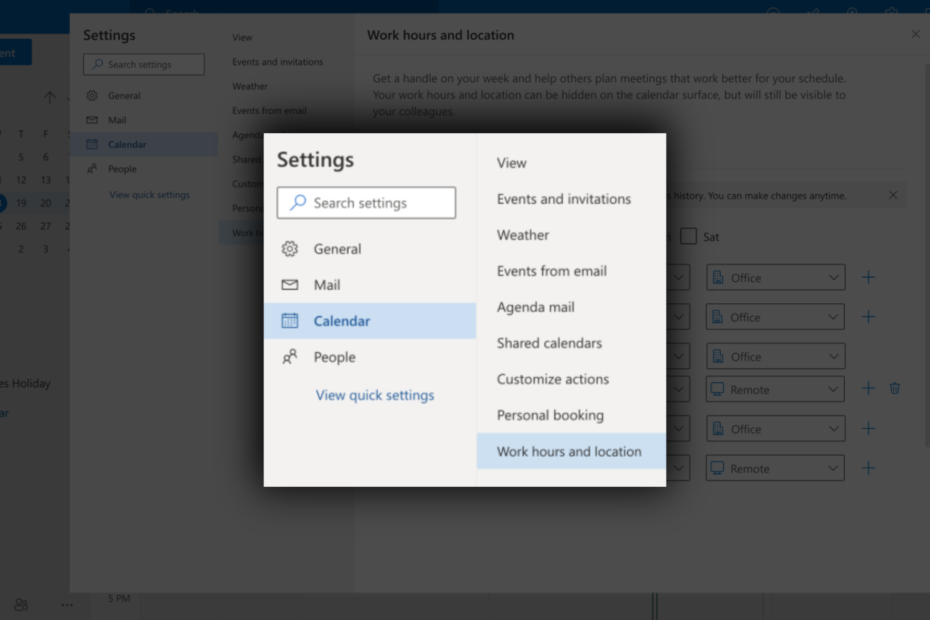
XINSTALLER EN CLIQUANT SUR LE FICHIER DE TÉLÉCHARGEMENT
- Télécharger l'outil de réparation Restoro PC qui vient avec des technologies brevetées (brevet disponible ici).
- Cliquez sur Lancer l'analyse pour trouver les problèmes Windows qui pourraient causer des problèmes au PC.
- Cliquez sur Tout réparer pour résoudre les problèmes affectant la sécurité et les performances de votre ordinateur.
- Restoro a été téléchargé par 0 lecteurs ce mois-ci.
À l'ère croissante de la main-d'œuvre distante et hybride, Microsoft a préparé une réponse pour établir des horaires et des lieux de travail fluides. L'une des solutions est maintenant, vous pouvez définir vos heures de travail dans Perspectives, afin que vous et vos collègues puissiez vous connecter et mieux collaborer.
Que vous soyez un employé de bureau, un pigiste ou un professionnel à distance, comprendre comment définir et personnaliser vos heures de travail dans Outlook peut vous aider à rester organisé et concentré. Il vous aide à recevoir des notifications en temps opportun, à éviter les interruptions inutiles et à maintenir une frontière claire entre votre vie professionnelle et personnelle.
Cela dit, cependant, il y a toujours une certaine limitation qui vient avec cela. Cette option n'est actuellement disponible que sur la version Web, mais Microsoft travaille en étroite collaboration pour l'intégrer à Teams et Outlook pour Windows, iOS, Android et Mac. Nous vous tiendrons au courant une fois que la fonctionnalité aura été déployée pour tout le monde.
Dans ce guide étape par étape, nous vous montrerons comment configurer et partager votre lieu de travail et votre emploi du temps dans Microsoft Outlook.
Comment définir les heures de travail dans Outlook
1. Ouvrez votre application Outlook.
2. Aller à Paramètres ➜ Afficher tous les paramètres Outlook ➜ Calendrier.
3. Sur Heures de travail et lieu, choisissez l'heure que vous préférez chaque jour. Vous pouvez également choisir entre travailler au bureau ou à distance dans la liste déroulante.
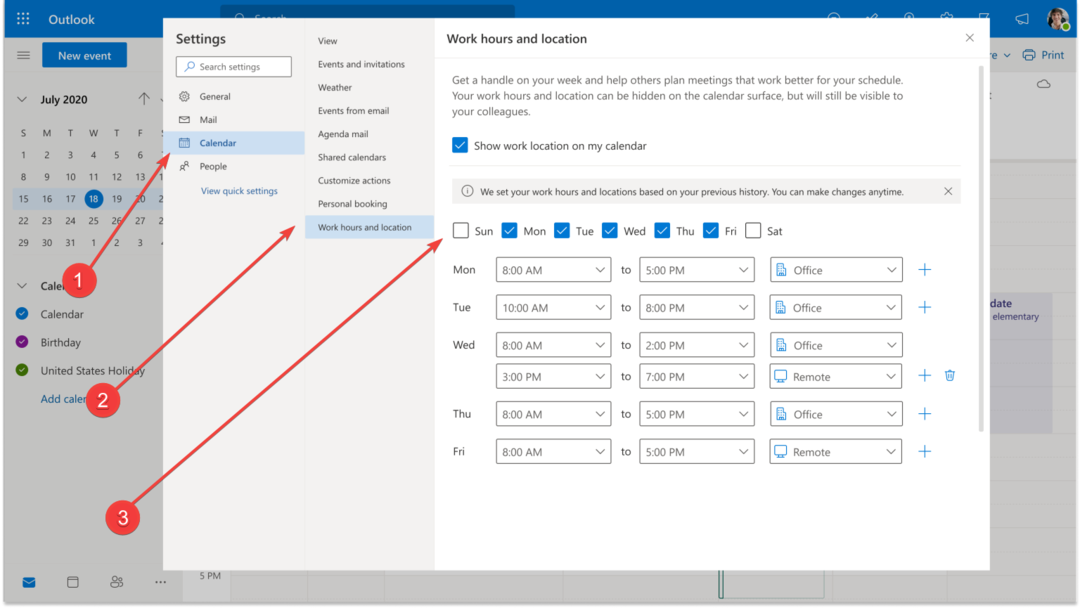
En parlant de cela, l'outil d'assistance très attendu de Microsoft, Copilote, fait le buzz alors qu'il se prépare à faire son chemin vers toutes les applications Microsoft 365 (Office).
Parmi ces applications, Outlook devrait recevoir des fonctionnalités intéressantes. Alimenté par GPT-4, l'une de ces fonctionnalités permettra aux utilisateurs de créer un brouillon à partir d'un long e-mail, ce qui simplifiera le processus de rédaction des réponses ou des messages.
De plus, Copilot offrira la possibilité de générer un résumé basé sur le contenu de l'e-mail, fournissant un aperçu concis du message.
Bien que ces fonctionnalités semblent prometteuses, il est important de noter que Copilot subit actuellement des tests rigoureux avec un groupe restreint d'initiés.
Utilisez-vous souvent Outlook pour le travail? Si oui, avez-vous fixé vos horaires de travail? Faites le nous savoir dans les commentaires!
Vous avez toujours des problèmes? Corrigez-les avec cet outil :
SPONSORISÉ
Si les conseils ci-dessus n'ont pas résolu votre problème, votre PC peut rencontrer des problèmes Windows plus profonds. Nous recommandons télécharger cet outil de réparation de PC (évalué Excellent sur TrustPilot.com) pour y répondre facilement. Après l'installation, cliquez simplement sur le Lancer l'analyse bouton puis appuyez sur Tout réparer.


